Windows AD域下批量分发安装软件——见原文,可以对AD域有一个初步的认识,加入xxx.com的AD域
Windows AD域下批量分发安装软件
本篇分四个大步骤来介绍AD域策略批量分发安装软件。
封装程序格式为msi格式,可以使用的软件很多。
共享目录设备。
域策略中设置软件批量分发。
客户端登陆电脑进行验证。
一、分装软件,这里测试安装的是xftp工具。
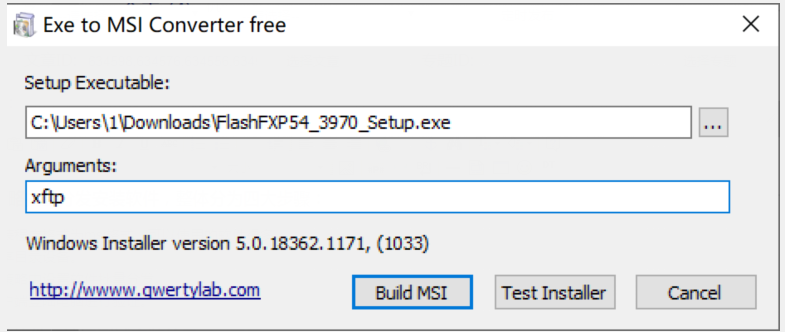
稍等片刻,封装完成,提示successfully。
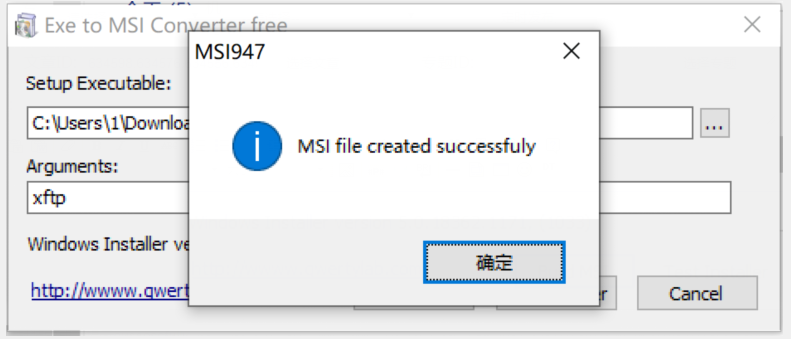
二、设备共享目录
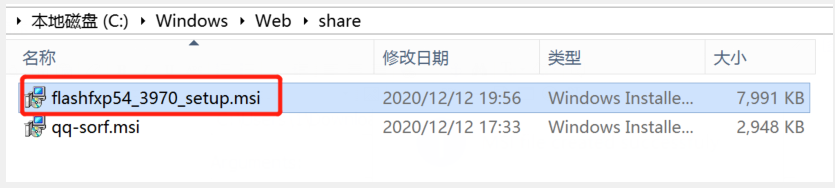
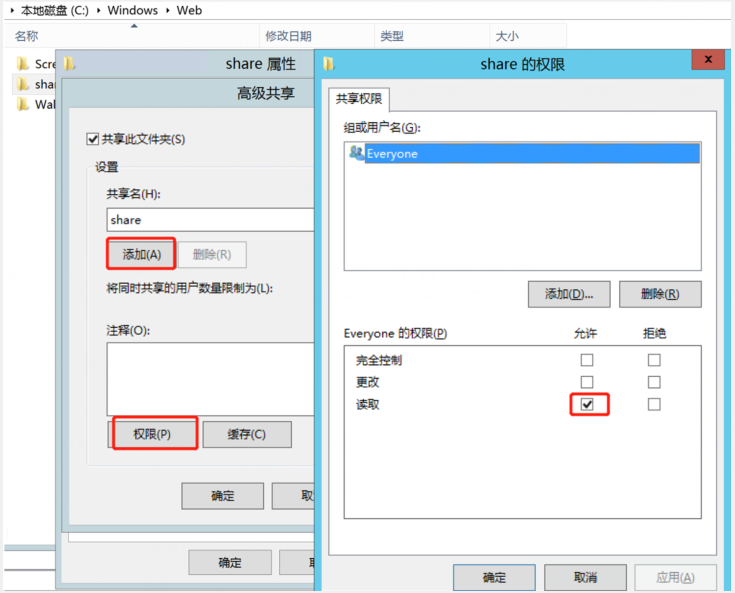
创建ou(alou),新建测试用户(zluser)。
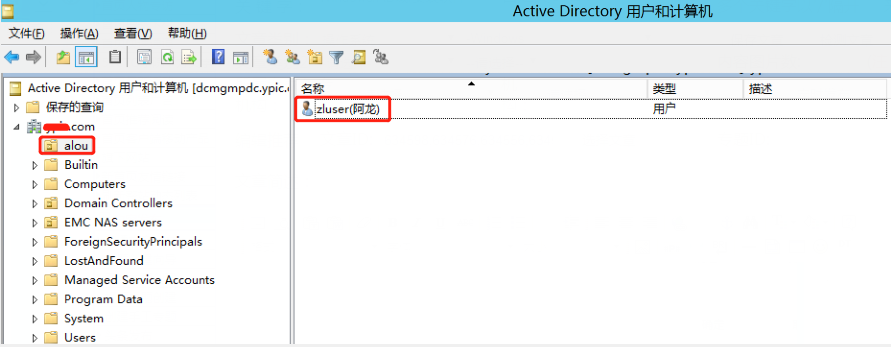
将测试的客户机加入域:

三、策略管理器配置
打开组策略管理器,在新建的ou上右键新建GPO,如下图所示:
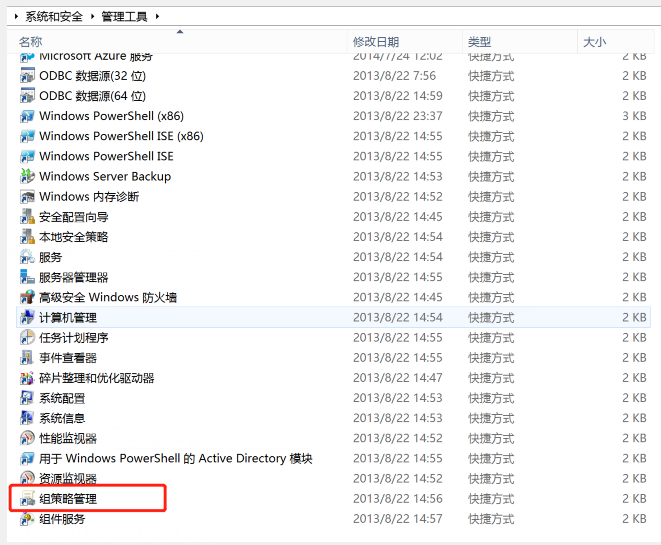
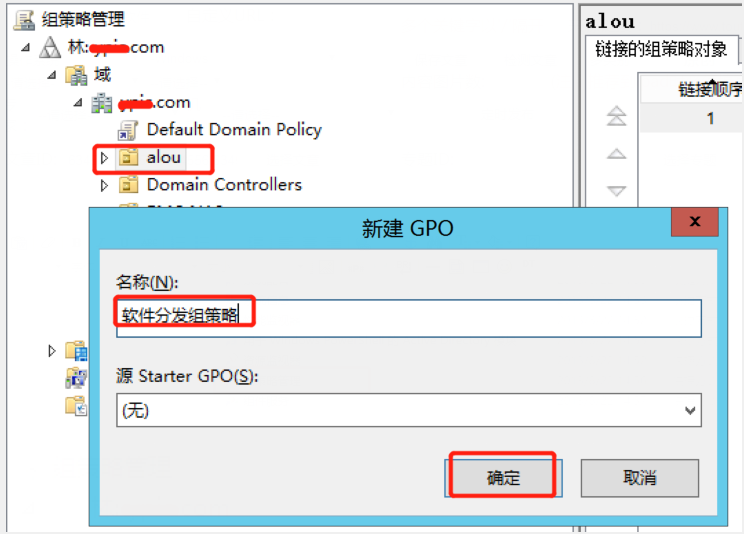
编辑组策略,右键"软件分发组策略"选择"编辑",如下图所示:
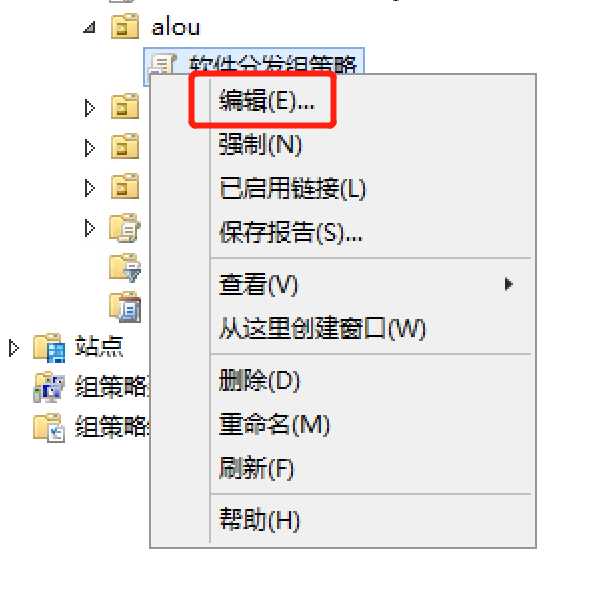
选择"用户配置"—"软件安装"—右键属性--选择共享目录位置—选择 "高级"—"""最大"—保存,如下图示:
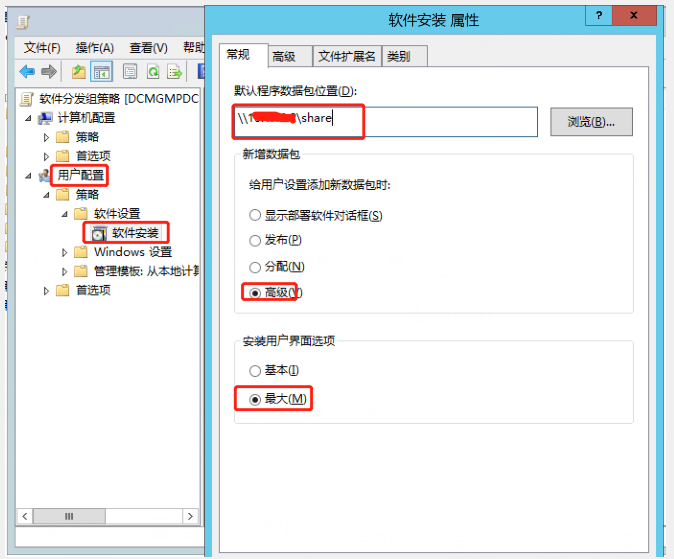
右键点击"软件安装"—"数据包",选择共享目录下封装好的msi安装包,点击"打开"即可。
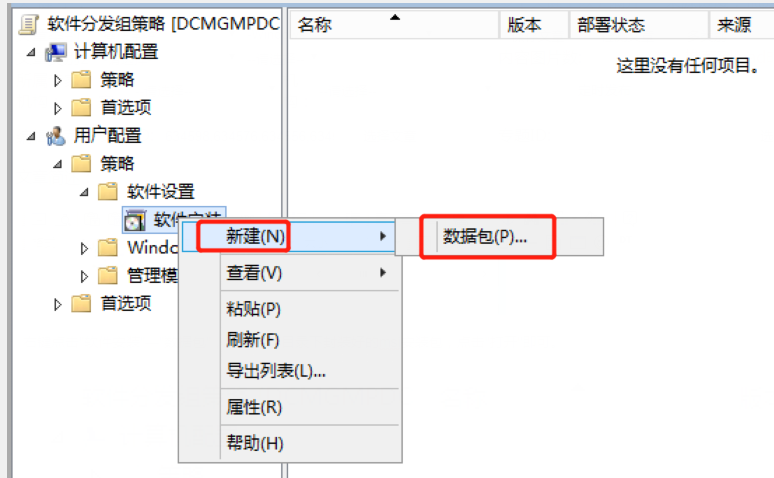
选择需要分发的软件:
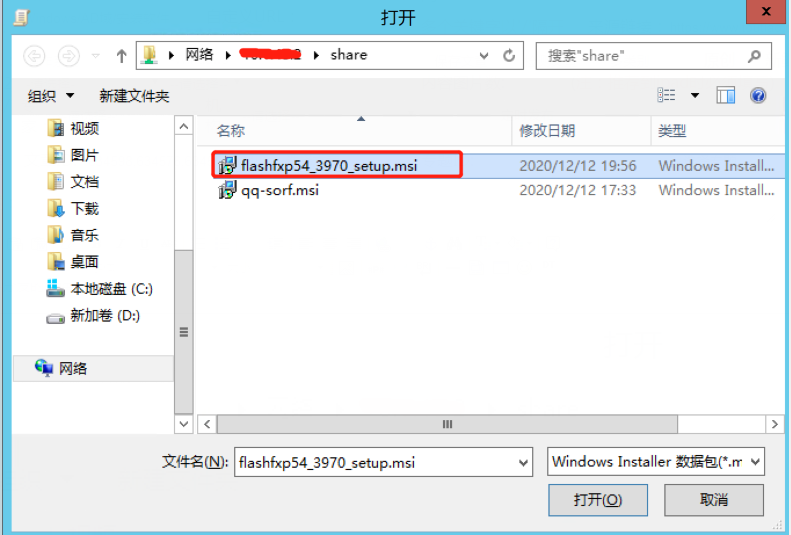
点击菜单栏上的"部署"按钮,选择"在登录时安装此应用程序",保存即可。
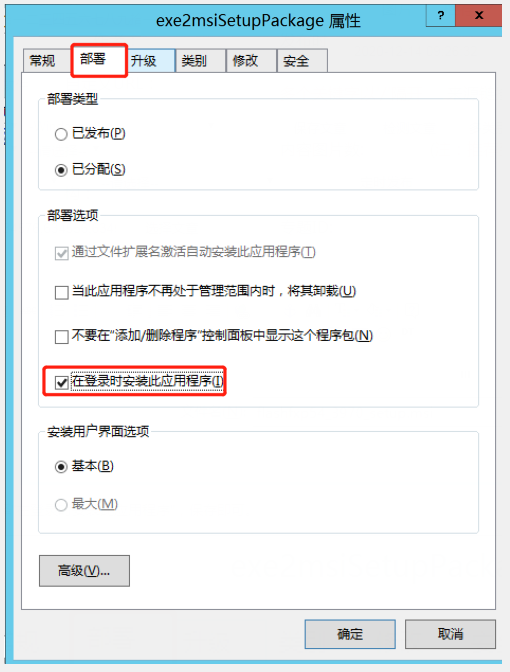
选择数据包后,在这里就能看到需要分发的软件,如下图所示:
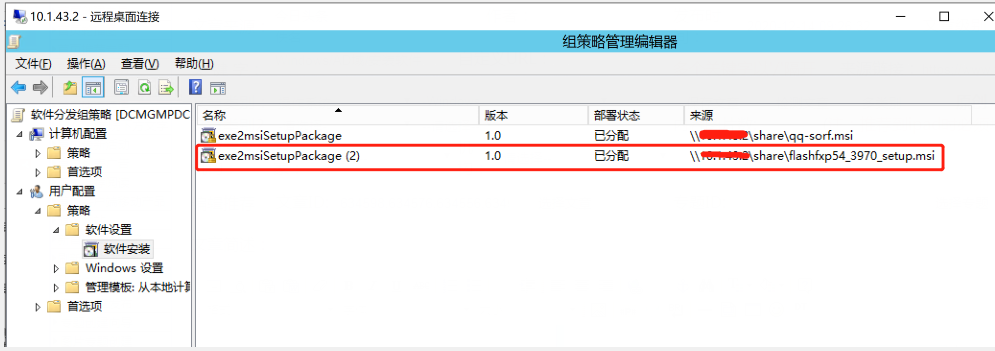
点击"安全",选择Everyone并赋予读取权限,如下图所示:
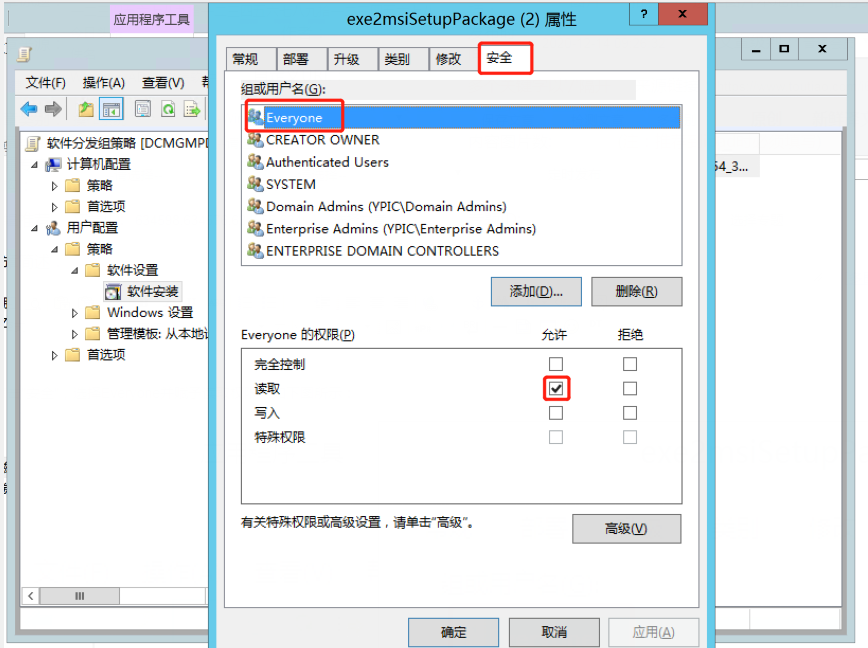
强制刷新组策略:
cmd下输入:gpupdate /force

四、客户端验证:
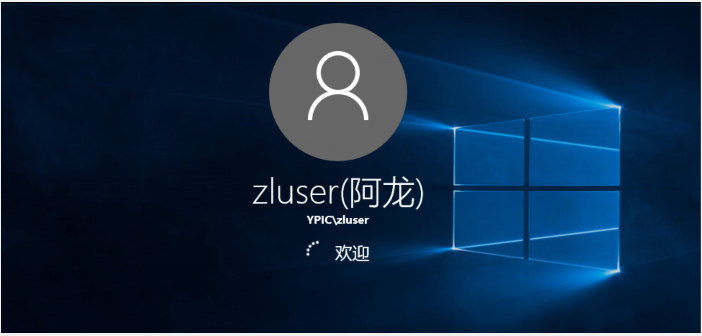
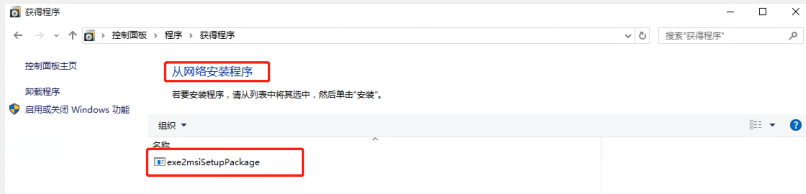
最近程序里显示已安装,如下图所示:
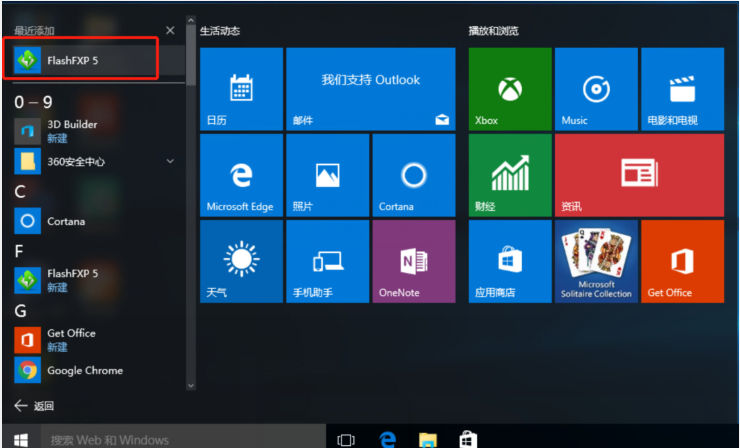
软件可正常打开使用,如图所示:
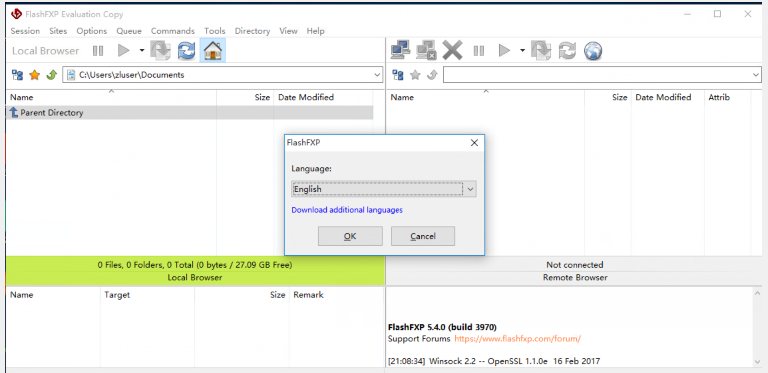
Windows2008server R2 组策略批量更改本地管理员密码
from:https://blog.51cto.com/hwg1227/1958338Windows2008域组策略批量更改本地管理员密码
1,打开域策略管理器。
2,在组策略对象下面新建一个组策略对象;如:Local_Root
3,接着在Local_Root右键点击编辑这个组策略。
4,在Local_Root编辑器下“用户配置”--"首选项"--“控制面板设置“---”“本地用户和组”点击新建“用户”或者“用户组”,我在此处选的是本地用户,内置Administrator并且重命名为Admin。
5,剩下就是在组策略里面生效,你如果想快点生效需要强制刷新组策略,可以使用命令gpupdate /force 来强制刷新。







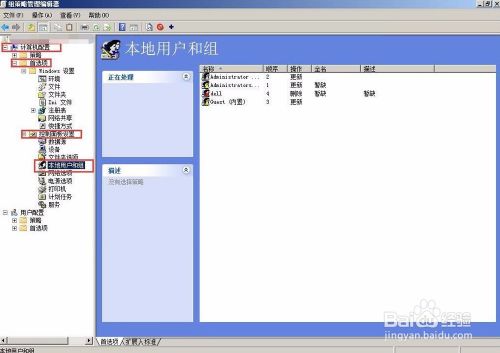
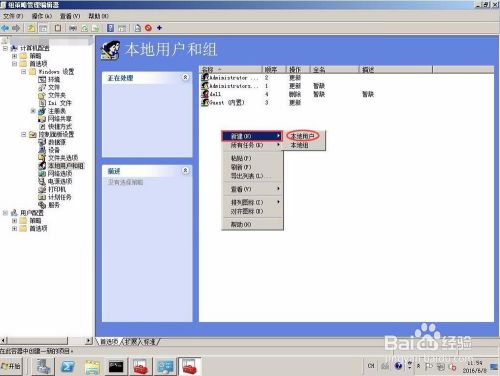


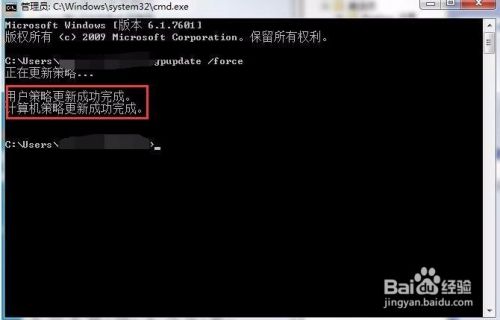


【推荐】国内首个AI IDE,深度理解中文开发场景,立即下载体验Trae
【推荐】编程新体验,更懂你的AI,立即体验豆包MarsCode编程助手
【推荐】抖音旗下AI助手豆包,你的智能百科全书,全免费不限次数
【推荐】轻量又高性能的 SSH 工具 IShell:AI 加持,快人一步
· 全程不用写代码,我用AI程序员写了一个飞机大战
· MongoDB 8.0这个新功能碉堡了,比商业数据库还牛
· 记一次.NET内存居高不下排查解决与启示
· 白话解读 Dapr 1.15:你的「微服务管家」又秀新绝活了
· DeepSeek 开源周回顾「GitHub 热点速览」